Como modificar as permissões de acesso ao Azure Monitor
Por padrão, quando um espaço de trabalho do Grafana é criado, ele vem com uma função de Leitor de Monitoramento concedida em todos os dados do Azure Monitor e recursos do Log Analytics dentro da assinatura.
Isso significa que o novo espaço de trabalho do Grafana pode acessar e pesquisar todos os dados de monitoramento na assinatura. Ele pode exibir as métricas e os logs do Azure Monitor de todos os recursos e quaisquer logs armazenados nos espaços de trabalho do Log Analytics na assinatura.
Neste artigo, saiba como conceder manualmente permissão para o Azure Managed Grafana acessar um recurso do Azure usando uma identidade gerenciada.
Pré-requisitos
- Uma conta do Azure com uma subscrição ativa. Crie uma conta gratuitamente.
- Um espaço de trabalho do Azure Managed Grafana. Se você ainda não tiver um, crie um espaço de trabalho do Azure Managed Grafana.
- Um recurso do Azure com dados de monitoramento e permissões de gravação, como Administrador de Acesso de Usuário ou Proprietário
Iniciar sessão no Azure
Inicie sessão no portal do Azure em https://portal.azure.com/ com a sua conta do Azure.
Editar permissões do Azure Monitor
Para editar permissões para um recurso específico, siga estas etapas.
Abra um recurso que contenha os dados de monitoramento que você deseja recuperar. Neste exemplo, estamos configurando um recurso do Application Insights.
Selecione Controlo de Acesso (IAM).
Em Conceder acesso a este recurso, selecione Adicionar a atribuição de função.
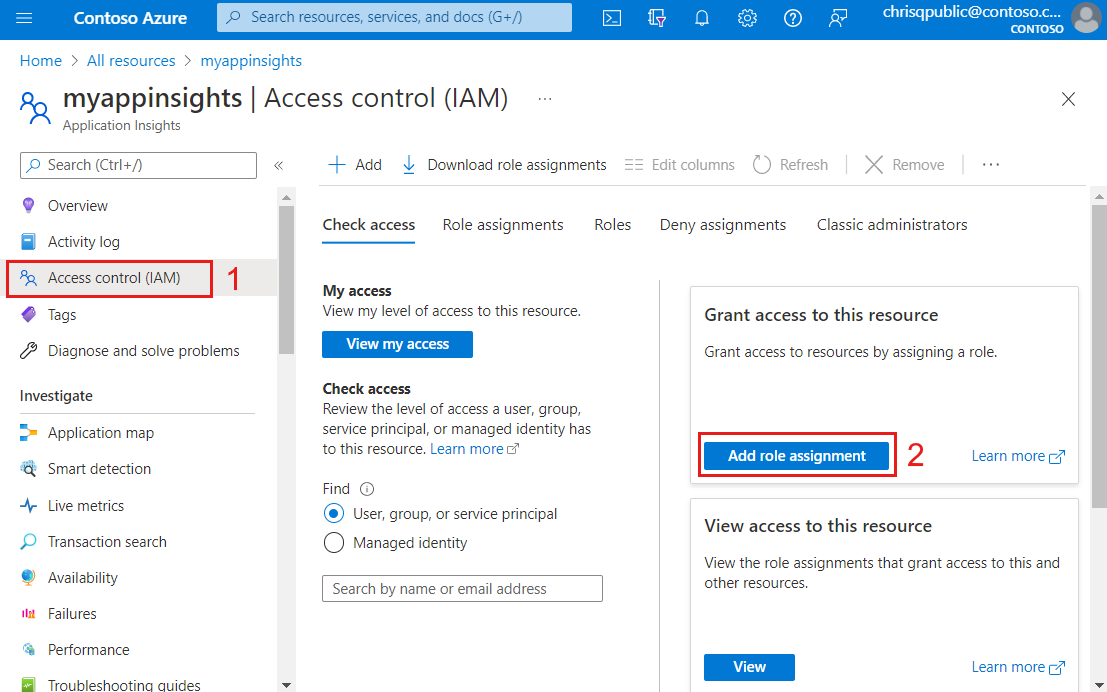
O portal lista todas as funções que você pode atribuir ao seu recurso do Azure Managed Grafana. Selecione uma função. Por exemplo, Monitoring Reader e selecione Next.
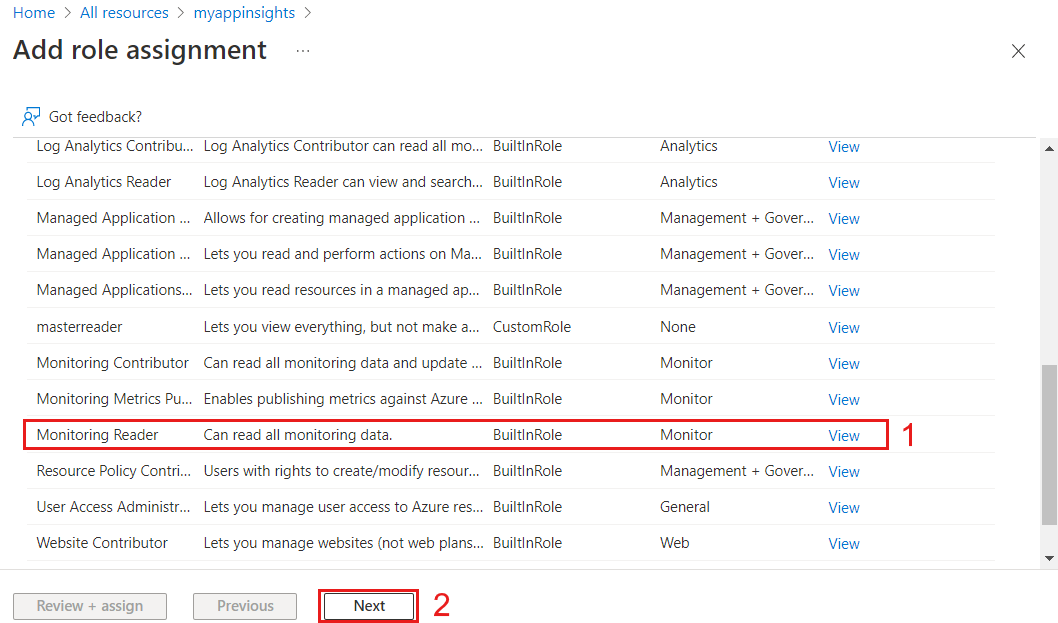
Em Atribuir acesso a, selecione Identidade gerenciada.
Clique em Selecionar membros.
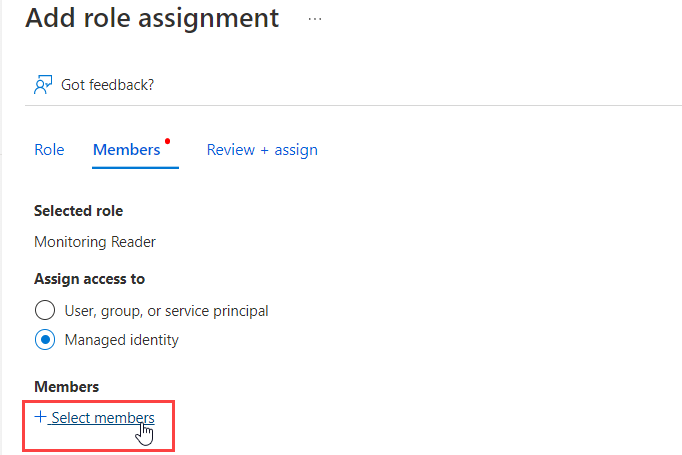
Selecione a Assinatura que contém seu espaço de trabalho do Azure Managed Grafana.
Em Identidade gerenciada, selecione Azure Managed Grafana.
Selecione um ou vários espaços de trabalho do Azure Managed Grafana.
Clique em Selecionar para confirmar
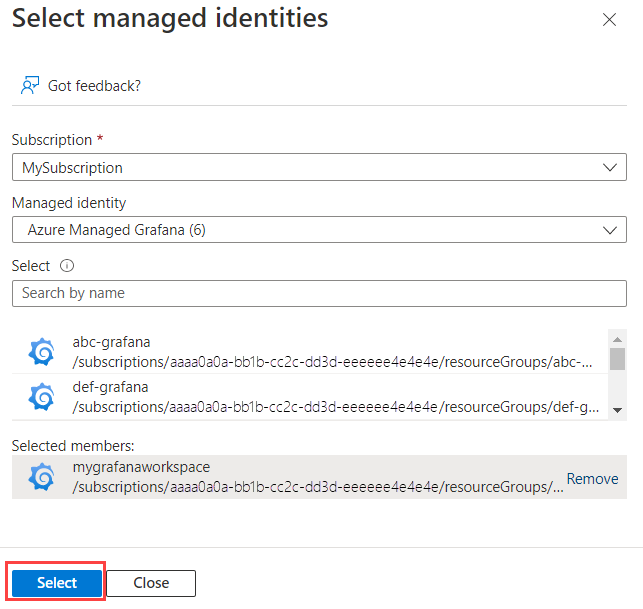
Selecione Avançar e, em seguida , Revisar + atribuir para confirmar a atribuição da nova permissão.
Para obter mais informações sobre como usar o Azure Managed Grafana com o Azure Monitor, vá para Monitorar seus serviços do Azure no Grafana.